僕は@kentarousiでTwitterをしております。よかったらフォローよろしくお願いします。
今回はBluetoothレシーバーで音楽を聞く方法の紹介です。
Bluetoothは無線の規格の1つです。パソコンや携帯間ではファイルの転送ができ、パソコンではBluetoothマウスによるマウスポインタの操作、Bluetoothキーボードによる文字入力ができます。
詳しくはWikipediaの記事を参照してください。Wikipediaによる記事はこちら。
このブログでは主にiPod関係を扱うブログであることを考慮して、曲を送信する側はiPod touchとします。
一方の曲を受信する側ですが、Bluetoothによるワイヤレス化が避けられている理由の一つはBluetoothレシーバーが高いからだと思います。
そこで安いレシーバーを紹介します。それはPSP-N270です。
PSP-N270はPSP go向けの周辺機器ですが、性能はDRC-BT15とほぼ同等です(DRC-BT15にUSB充電(端子はPSPシリーズによくあるminiB端子です)が加わったような感じです)。
DRC-BT15は結構高いのですが、PSP-N270は安いのでコストパフォーマンスに優れていると言えます。
GEOで買うのが一番良いです。なんと2980円で買えます。
後はPSP-N270にはUSBケーブルは付いてきますが、ACアダプタは無いのでUSB-ACアダプタを別に買ったほうが良いです。
また、イヤホンがない人はイヤホンも買ってください。
ということで、今回は次の環境でやっていきたいと思います。
・曲を送信する側 iPod touch(2009年の8GBモデル。MC086J/A。iOSは4.0。)
・曲を受信する側 PSP-N270
ペアリング
最初にペアリング(機器認証とも言われます)をする必要があります。
ペアリングとはBluetoothに対応した機器と機器を繋ぐ為の設定です。
1回設定すれば今度からはBluetoothを両方オンにすれば繋がります(複数のBluetoothを扱うときは別です)。
iPod touchとPSP-N270との組み合わせの場合
1.設定画面を開き、「一般」→「Bluetooth」とタップします。
2.「Bluetooth」の「オフ」の所を「オン」にします。すると以下の画面の様になるはずです。
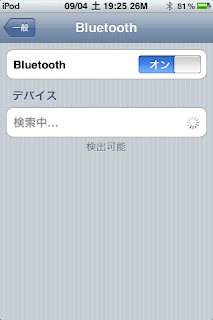
3.ここでPOWERボタンを押し、PSP-N270をオンにします。但し、ステータスランプが青と赤で交互に点滅が始まるまでPOWERボタンを押し続けて下さい。

4.iPod touchでは「デバイス」の中に「PSP-N270」という項目が出てくるのでそれをタップします。しばらくすると以下のようになるはずです。

5.上記の画面にて「0000」と入力します。これはパスキーと呼ばれるもので、Bluetooth 2.0の機器(PSP-N270が該当する)を扱っている場合は必要です。
6.しばらくして以下のようになればOKです。

基本的な使い方
※Bluetoothレシーバーを複数のBluetooth機器とペアリングしている場合は上手くいかない場合があるかもしれません。
iPod touchとPSP-N270の組み合わせの場合
iPod touchとPSP-N270を繋ぐ
1.上記の「ペアリング」の「iPod touchとPSP-N270の組み合わせの場合」の1~2を行ないます。
2.ホーム画面に戻り、PSP-N270の電源を入れます。
3.PSP-N270側で「ピー」と音がすると接続完了です。
4.再生/停止ボタンを押してみてください。音楽が流れてくるはずです。
iPod touch側でできること
※iPod touchのミュージック画面でできることです。
曲を変えたり、音量調節、曲送り、曲戻し等、iPod touchでできること全て。
PSP-N270側でできること
・再生/停止ボタン 曲を再生させたり、一時停止ができます。
・次/早送りボタン 使えません(iOS4.1になれば使えるようになると思います)。
・前/早戻しボタン 使えません(iOS4.1になれば使えるようになると思います)。
・音量+(VOL+)/音量-(VOL-)ボタン 音量を上げたり、下げたり出来ます。
・マルチファンクションボタン 使えません。
PSP-N270とiPod touchの音量は連動していませんので注意してください。
iPod touchとPSP-N270を切断する
1.再生/停止ボタンを押します。
2.PSP-N270の電源ボタンを長押しします。
3.PSP-N270は「ピポ」と音を出し、ステータスランプが消えたら、PSP-N270の電源は切れます。
4.iPod touch側で設定画面を開き、「一般」→「Bluetooth」とタップします。
5. 「Bluetooth」の「オン」の所を「オフ」にします。
いかがでしたでしょうか?分かりにくいかもしれませんが、説明はここまでにしたいと思います。
使いこなせると色々と便利です。
ここで書くのもどうかと思いますが、僕はiPod touchではなく、CA003で音楽を聞きます。
何故なら曲送りや曲戻しができないからです。iOS4.1では対応すると思われるので期待してます。
ここではPSP-N270で音楽を聞くことにしましたが、対応プロファイルがA2DPとAVRCP共に対応しているBluetoothレシーバーを使えばOKです(DRC-BT15、DRC-BT30、DRC-BT60、MW600等です)。
その場合は当然ながら、レシーバーの操作方法が違う場合がありますので注意が必要です。
追記(2010年10月1日)
9月28日に第4世代iPod touchの8GB(MC540J/A)を入手したため、iOS4.1でのBluetoothの曲送り検証を行いました。
結果は可能です。
PSP-N270のボタンは次のような動作をするようになります。
iOS4.0系列 iOS4.1
・次/早送りボタン 使えません。→曲送り(早送りは不可。)
・前/早戻しボタン 使えません。→曲戻し(巻戻しは不可。)
曲送り、曲戻しには対応したものの早送り、巻戻しには対応していないため、やっぱりCA003が有利になってしまいますね…。
追記(2011年9月4日)
自分の近所のGEOではPSP-N270は見かけなくなりました。
多分、どのGEOでも同じではないでしょうか。
Amazonでは2980円とはいかない(2011年9月4日現在)ですが入手できます。
気になった方は上記のリンクから購入してみてはいかがでしょうか?
またiOS5にて曲名表示に使える(?)と思われるMW600へのリンクも貼っておきます。
こちらは2色あり、FMラジオが聞けたりと多機能であるのでおすすめです。
自分は今、こちらのブラックを愛用してます。
すごく分かりやすい記事ですね。
返信削除